Als je Cyberday gebruikt, heb je verschillende opties om verschillende soorten assurance-opties toe te voegen. Eén daarvan is het koppelen van externe bestanden.
Hoe verbind je Sharepoint met Cyberday
Waar vind je deze weergave? Dashboard -> Dropdown Organisatienaam -> Organisatie-instellingen
Je kunt je SharePoint verbinden met Cyberday in de Organisatie-instellingen. Ga naar het Organisatie Dashboard en selecteer "Instellingen" in het linkermenu. Selecteer en vouw op de instellingenpagina "Organisatie-instellingen" uit en scroll naar beneden naar de SharePoint-instellingen. Voeg vervolgens je SharePoint URL en de SharePoint sitenaam toe en klik op "Opslaan". Bekijk in de onderstaande schermafbeelding hoe u uw URL en sitenaam kunt zien in de adresbalk van de browser. Je kunt één SharePoint-site koppelen.
SharePointURL is bijvoorbeeld agendium.sharepoint.com (geen andere onderdelen nodig)
SharePointURL sitenaam is bijv. Dev (je kunt een volledige lijst met sites van je SharePoint account zien op je SharePoint startpagina)
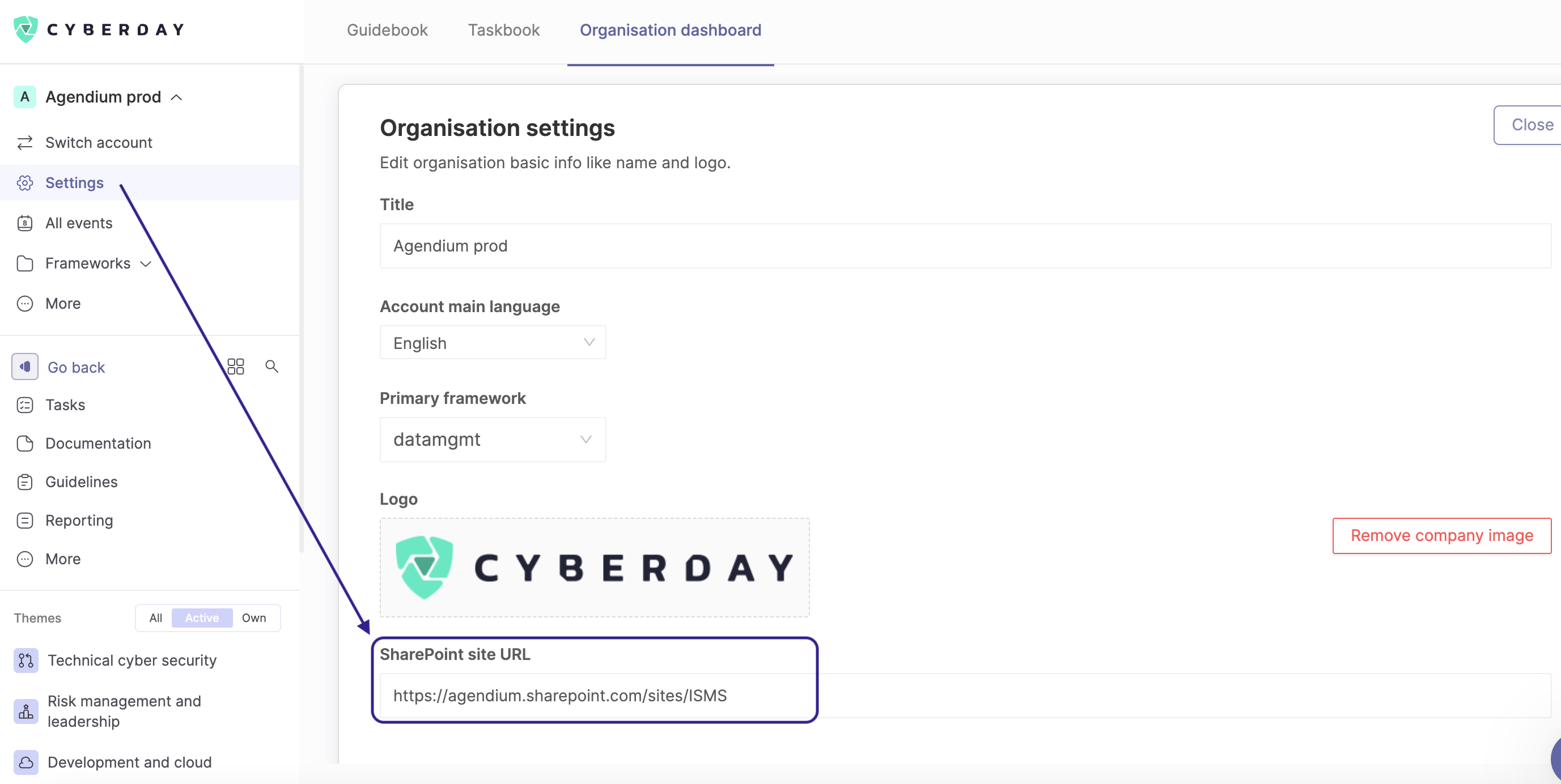
SharePoint-bestanden koppelen aan taken
Als je een extern bestand aan een taak wilt koppelen, moet je eerst het thema openen en dan de taak waaraan je het bestand wilt toevoegen. Klik op de knop "taak bewerken" en selecteer de optie "+ meer zekerheid" in de taakkaart. Klik dan gewoon op de knop "Toevoegen" onder"Externe bestanden koppelen".


Zodra je op de knop "Toevoegen" hebt geklikt, wordt het venster gesloten en zie je de optie"Nieuwe bestanden ophalen uit SharePoint" in de taakkaart. Klik hierop en selecteer het externe bestand dat u wilt toevoegen. Vergeet niet om op de knop "Bewerken voltooid" te klikken wanneer u het externe bestand hebt toegevoegd en klaar bent met het bewerken van de taak.

SharePoint-bestanden koppelen aan documentatie-items
Om externe bestanden toe te voegen aan documentatie-items, ga je eerst naar het tabblad Documentatie en de juiste documentatielijst, waarin het documentatie-item staat waaraan je een extern bestand wilt toevoegen. Klik op het documentatie-item in de lijst, zodat de documentatiekaart wordt geopend. Klik op de drie puntjes in de rechterbovenhoek van de documentatiekaart en selecteer"Externe bestanden koppelen". Door daarop te klikken, spring je direct naar de juiste plek waar je kunt klikken op"Nieuwe bestanden ophalen uit SharePoint". Selecteer het bestand dat je wilt toevoegen en klik op "Selecteren". Het venster wordt niet automatisch gesloten. Je kunt meerdere externe bestanden toevoegen voordat je het venster sluit.

SharePoint-bestanden koppelen aan richtlijnen
Als je een extern bestand aan je richtlijn wilt toevoegen, ga dan eerst naar de richtlijn waaraan je het externe bestand wilt toevoegen. Klik vervolgens op "Training Content" in de richtlijnkaart en selecteer de drie puntjes aan de rechterkant.

Nadat je op de drie puntjes hebt geklikt, kun je klikken op "Externe bestanden koppelen". Scroll naar beneden naar de selectie voor het toevoegen van externe bestanden en klik erop.

Wanneer je op de "+" hebt geklikt, wordt er een nieuw venster geopend (zie onderstaande schermafbeelding).
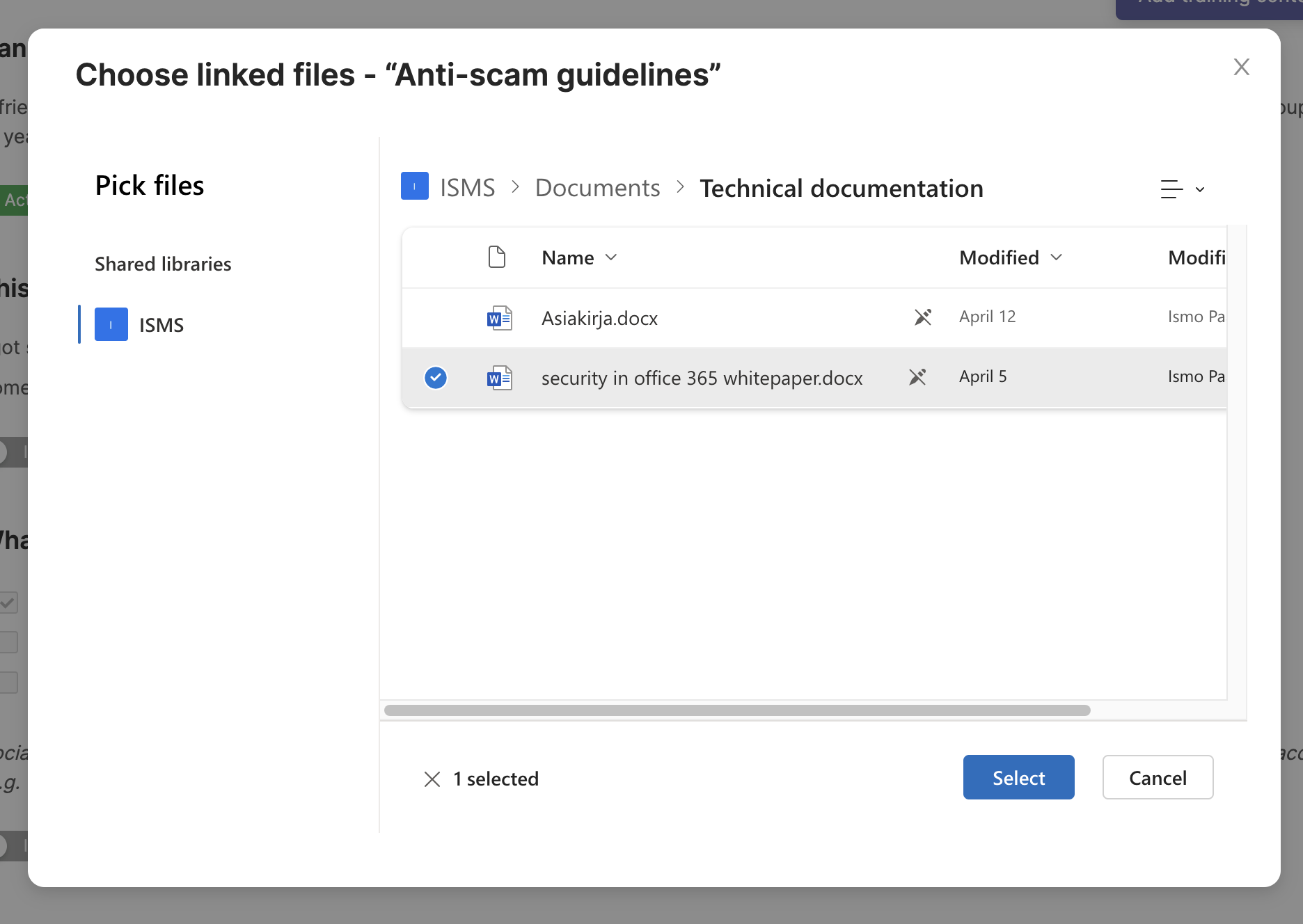
Selecteer het externe bestand van je keuze en klik op "Selecteren". Het kan zijn dat je het venster zelf moet sluiten als het niet verdwijnt. Het externe bestand wordt weergegeven onder "Bestanden met betrekking tot de richtlijn". Zodra het bestand is toegevoegd, kun je op "Preview" (Voorbeeld) klikken om het bestand te bekijken of klik op de rode prullenbakknop om het te verwijderen.
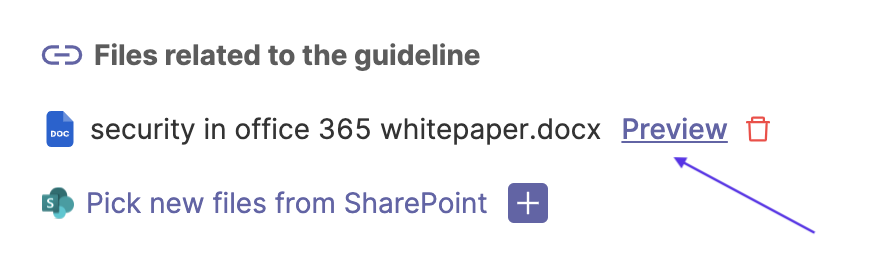
Gekoppelde bestanden bewerken en bekijken
Nadat je een extern bestand hebt toegevoegd, kun je eenvoudig een voorbeeld van het bestand bekijken door op"Voorbeeld" te klikken. Op de documentatiekaart van toegevoegde externe bestanden staat bijvoorbeeld ook een link om het externe bestand te bewerken. Om het bestand te bewerken, klikt u op "Bewerken in browser" aan de rechterkant en het SharePoint-bestand wordt geopend in een nieuw tabblad om te worden bewerkt.

Waarom worden externe bestanden gebruikt?
Als je bijvoorbeeld extra zekerheid wilt toevoegen aan een taak of als je gewoon kant-en-klare documenten of bestanden hebt met betrekking tot een bepaald item in je ISMS, kun je externe bestanden gebruiken.
Vragen en feedback
Heb je nog vragen, wil je een ander hulpartikel of wil je feedback geven? Neem dan contact op met ons team via team@cyberday.ai of de chatbox rechtsonder.











